
将银行卡图片转为Excel后,可以更方便地进行储存、管理和查看,其次也可以快速地进行数据的筛选、统计处理和分析,以提高工作效率,最后,还可以避免手工输入数据时出现的错误,提高数据的准确性。总之,将银行卡转为Excel可以提高工作效率、减少错误、方便管理和分享,是一个可以大大降低成本和提交办公效率的方案。如果您手头上有大量的银行卡,则这个用程序转换为excel的优势更加明显,那么,我们应该怎样才能将大批量的银行卡转为结构化的数据呢?借助金鸣表格文字识别大师这个软件即可,它支持将目前市面上大多数不同银行的银行卡转为结构化的excel数据,具体步骤如下:
1、到金鸣识别官网下载安装金鸣表格文字识别大师。
 2、打开安装好的金鸣表格文字识别大师,并选择“证票识别”模块,然后选择“银行卡”。
2、打开安装好的金鸣表格文字识别大师,并选择“证票识别”模块,然后选择“银行卡”。
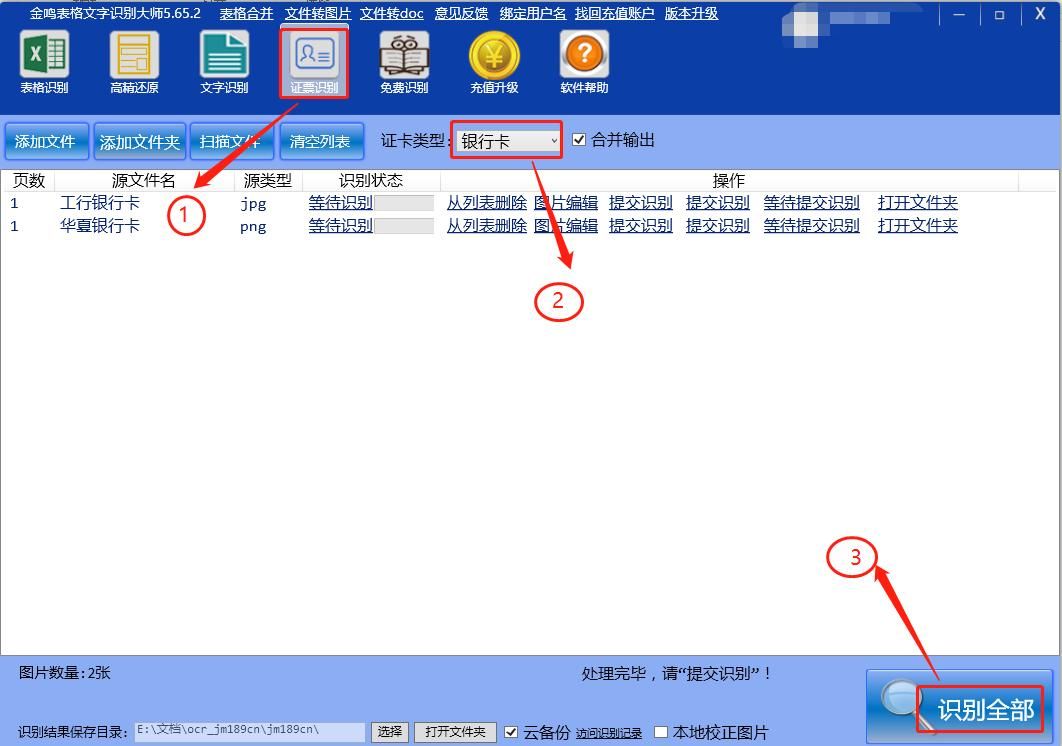
3、点击“添加文件”,在弹出的对话框中选中需要转换的图片(可多选),点击打开,或将图片拖拽进列表。
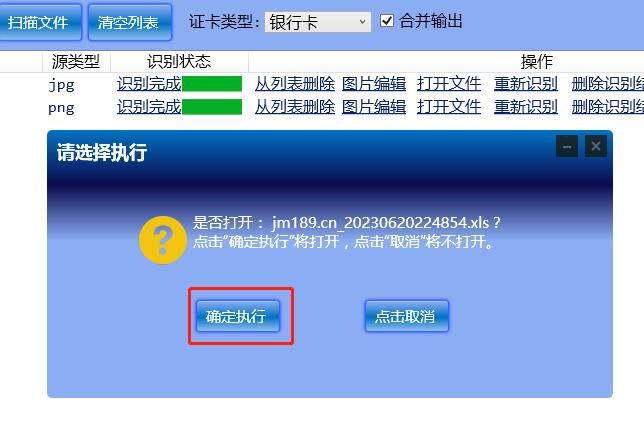
4、点击“识别全部”。
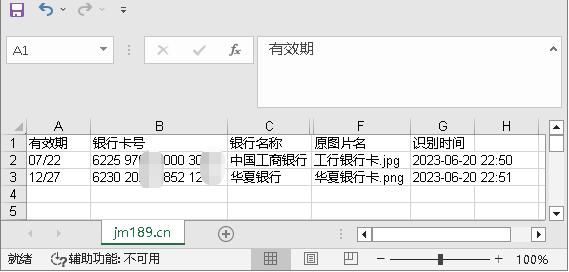
5、识别完成后点击对话框的“确定执行”或“打开文件”,程序将打开识别好的excel文档,点击“打开文件夹”程序将打开保存识别结果文件的目录。

6、点击“打开文件夹”可打开保存合并识别结果文件的目录,其上一层目录为保存逐张图片识别结果的目录。
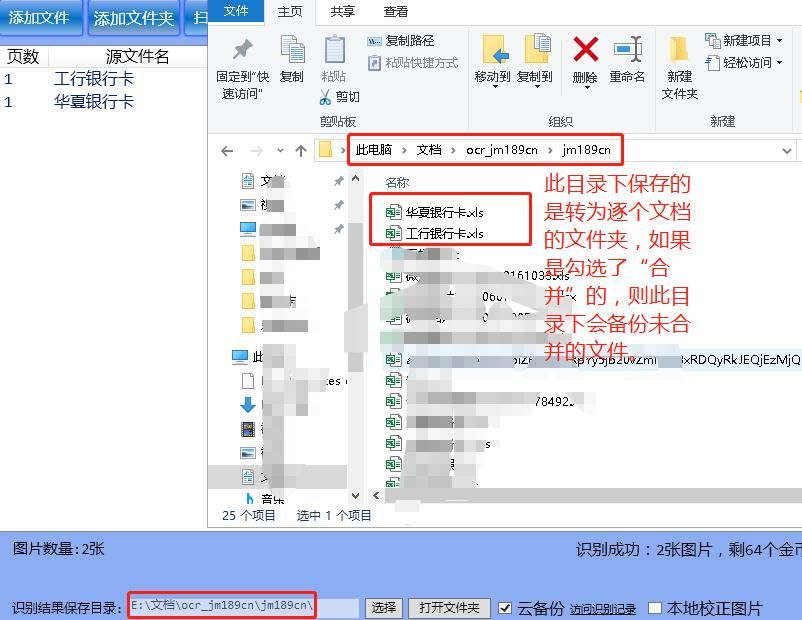
注意:
1、您也可事先将所有待识别的图片放到一个文件夹,在添加图片时只需点击“添加文件夹”即可更简单地将所有待识别的图片一次性添加到待识别列表中。
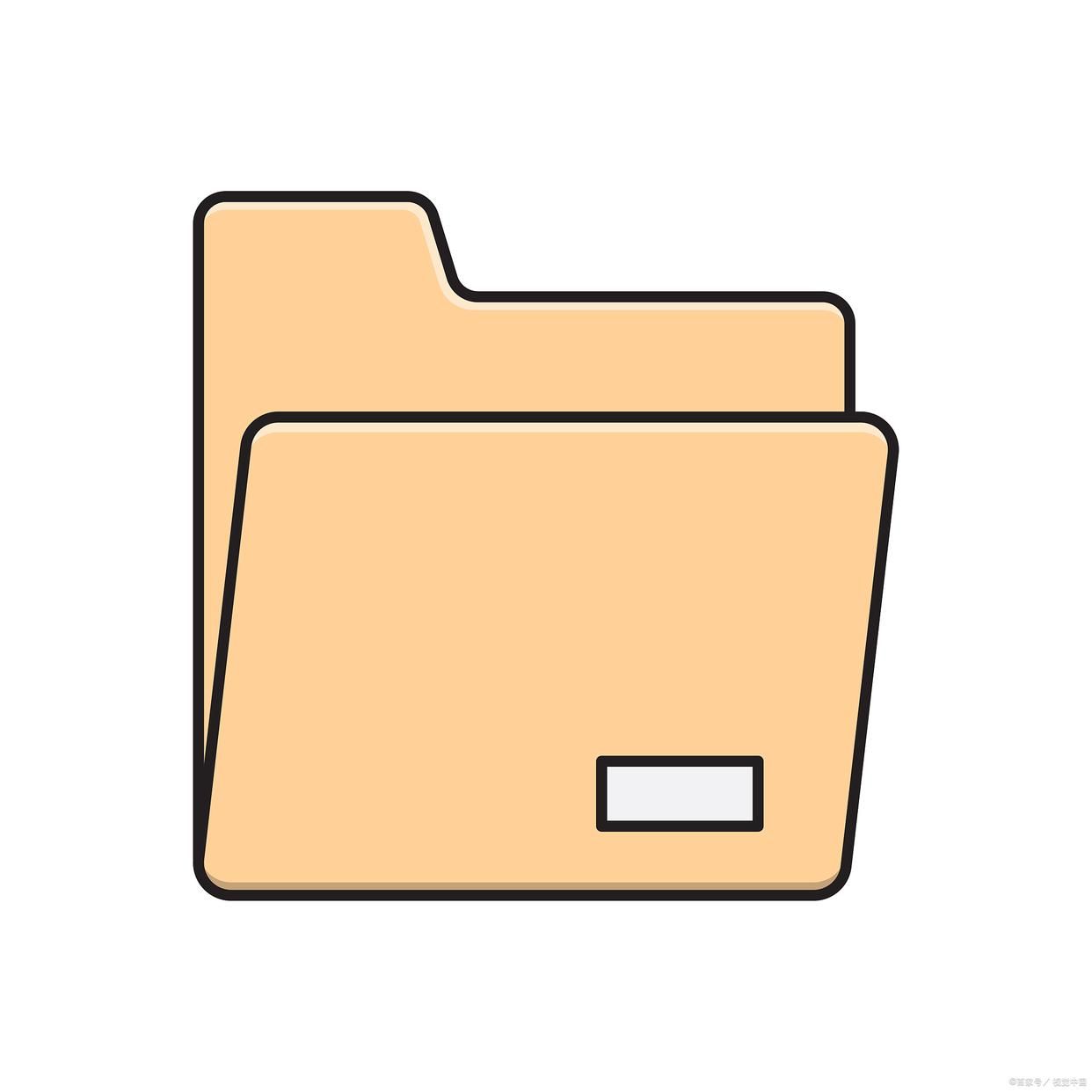
2、本程序支持大批量合并转换,而且专门针对银行卡进行训练识别,效果比通用表格文字识别更佳,而且还支持转为结构化的excel。
 3、如果您有扫描仪,建议用扫描仪直接扫描添加银行卡,在添加图片时,选择“扫描文件”即可直接获取到您物理扫描仪获取到的图像,用这种方式得到的图片既清晰效率还高,转出来的效果也更好。#财务软件#
3、如果您有扫描仪,建议用扫描仪直接扫描添加银行卡,在添加图片时,选择“扫描文件”即可直接获取到您物理扫描仪获取到的图像,用这种方式得到的图片既清晰效率还高,转出来的效果也更好。#财务软件#